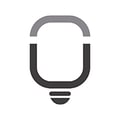COMO ADICIONAR MAIS FUNCIONÁRIOS
Atenção: Esse é um processo complexo e, por isso, sugerimos que você faça um backup da planilha antes de fazer qualquer mudança. Esse é o passo a passo:
1 - Desproteja todas as abas da planilha. Para aprender a desproteger as células nas abas, clique aqui.
2 - Na aba Cadastro de Funcionários (CADF), selecione a partir da linha 6 até a linha 53 no máximo (para todas as fórmulas da planilha se atualizarem automaticamente, é necessário inserir as linhas dentro dos limites originais da tabela). Exemplo - se quiser colocar 10 novos responsáveis, basta selecionar da linha 6 até a linha 15. Se quisesse mais, bastaria selecionar mais linhas. A única restrição aqui é selecionar a partir da linha 6 e não ultrapassar a linha 53.
3 - Clique na seleção com o botão direito do mouse e escolha INSERIR.
4 - Agora será necessário ajustar as fórmulas auxiliares, para isso selecione o intervalo C5:BI5 e arraste as fórmulas para baixo com a alça de preenchimento (canto direito inferior da seleção) até o final da tabela.
5 - Essa foi a primeira parte, agora será necessário ajustar as 12 abas de Lançamentos mensais. Será necessário adicionar o mesmo número de linhas aqui (no nosso exemplo, 10). Para começar selecione todas as abas dos meses. Para isso, selecione JAN, aperte SHIFT e clique em DEZ em seguida. Você verá que todos os meses estão selecionados. Isso quer dizer que uma mudança em uma aba, será replicada para as outras, evitando retrabalho.
6 - Selecione da linha 7 até a linha 16, clique com o botão direito do mouse e escolha a opção INSERIR
7 - Agora arraste a primeira linha (intervalo C6:EU6) até a última linha da tabela. Dessa forma, a mudança já será feita nas 12 abas dos meses
8 - Para fechar essa edição, vá em cada aba mensal individualmente e arraste a célula B6 até o final da tabela
9 - Ainda precisaremos repetir esse processo mais duas vezes nas abas de FÉRIAS e 13o
9.1 - FÉRIAS - selecione da linha 7 até a 16 e insira linhas. Depois selecione o intervalo C6:BJ6 e arraste para baixo
9.2 - 13o - selecione da linha 7 até a 16 e insira linhas. Depois selecione o intervalo C6:CD6 e arraste para baixo
Assim todas as fórmulas dos relatórios, folha de pagamento e dashboard serão atualizadas automaticamente.
Observação - esse processo pode deixar a sua planilha mais lenta ou pesada e o nosso suporte não se responsabiliza por mudanças estruturais em nossas planilhas